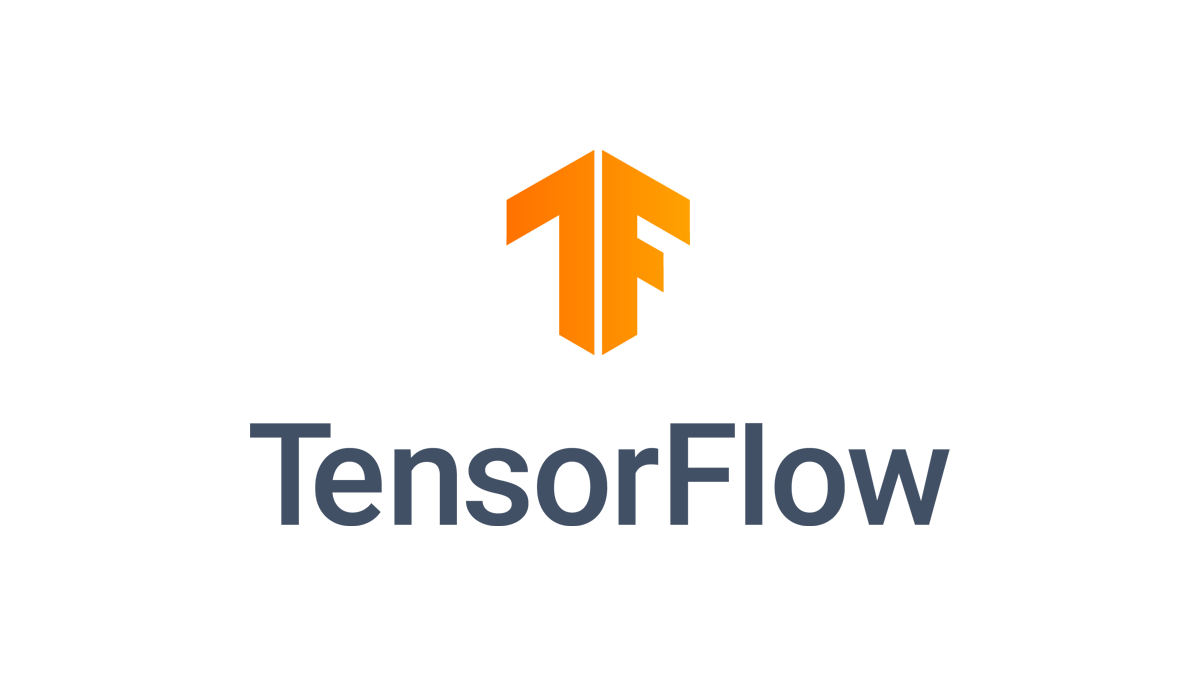
一、前言
安装时,很多人的习惯的是接近硬体的开始安装,顺序会是GPU driver→CUDA Toolkit→cuDNN→Python→Tensorflow。个人觉得这种安装方法不是很好,原因有以下,首先是这种安装比较麻烦,需要我们自己去选择相对应的cuDNN和CUDA Toolkit,其次是这种安装方式不利于我们多环境下的开发(比如我们在anaconda下有多种环境需要安装不同的tensorflow-gpu版本)。我们把这种统一安装1组CUDA toolkit与1组CUDNN的版本,根据这样的组合再去安装Tensorflow的安装称为"全域式"的安装;但是我们这里使用Anaconda为基础进行安装。Anaconda带来的好处是可以建立不同的环境,安装不同版本的Tensorflow与相容的合的CUDA Toolkit、CUDNN,这种"区域式"的安装可以因应与不同团队合作下使用不同python, Tensorflow版本的需求。
本文章转自本人博客。https://blog.csdn.net/Fhujinwu
二、本机设备配置
1.系统:Windows10 家庭版
2.GPU:NVDIA GeForce GTX 960M
3.python版本:3.6(本人anaconda的python版本)
三、安装步骤
(一)查看电脑GPU并安装驱动
1、安装tensorflow-GPU的前提是你的电脑具有英伟达的GPU,否则你就不用进行以下操作了,这个是前提,那我们怎么知道自己电脑有没有GPU呢。具体操作步骤:鼠标右击此电脑→单击属性→单击设备管理→点击展开显示设备器查看是否有GPU。
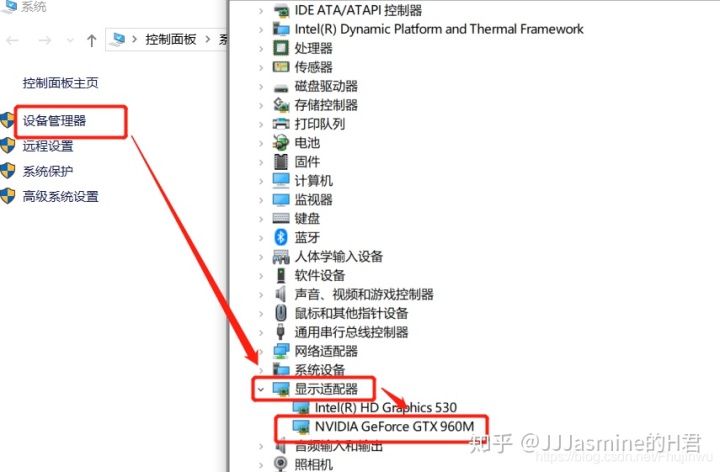
2、接着我们就需要请至Nvidia官网查看你的GPU性能,因为tensorflow-gpu对CUDA的计算力是有个最低要求的。进入官网后,可以根据自己的GPU信号进行查看。如图所示:
- Tensorflow-gpu < 2.0, CUDA compute Capability 3.0
- Tensorflow-gpu >=2.0, CUDA compute Capability 3.5
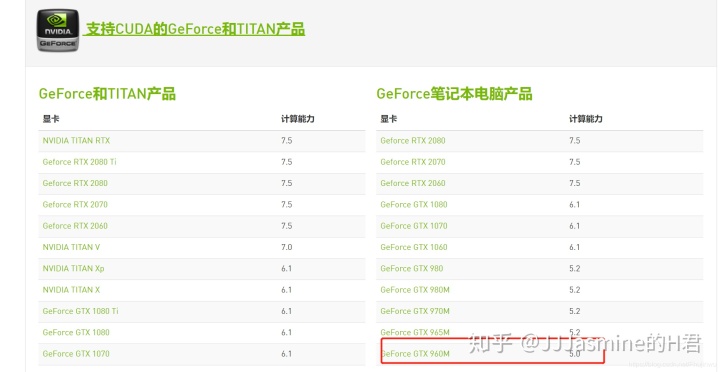
3、查看合适的GPU驱动。 首先我们电脑基本是安装了GPU驱动的(可能有些新电脑呢没有安装),不管有没有安装啦,我们先看看要装什么版本的GPU的驱动合适,最新的?不一定,贪心(新)可没好事,懂得都懂好吧。首先我们先看看tensorflow-gpu对CUDA Toolkit、CUDNN的版本要求。如图所示:
tensorflow-gpu与CUDA Toolkit的对应关系:https://tensorflow.google.cn/install/source_windows
CUDA Toolkit与GPU驱动的对应关系:https://docs.nvidia.com/cuda/cuda-toolkit-release-notes/index.html
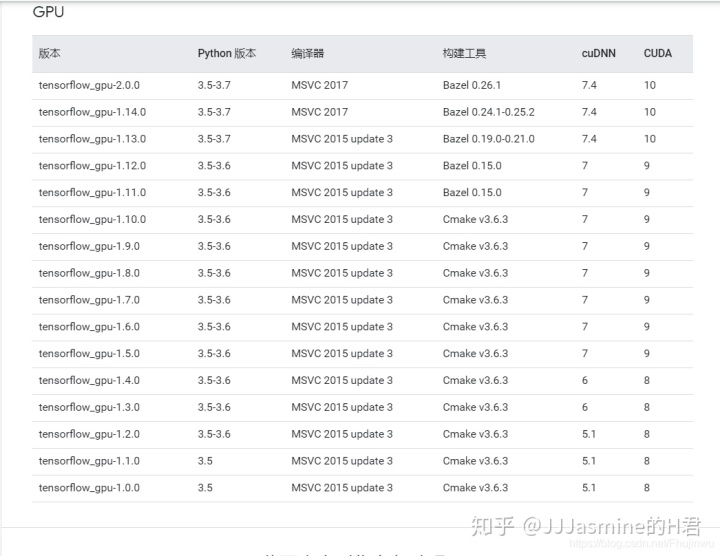
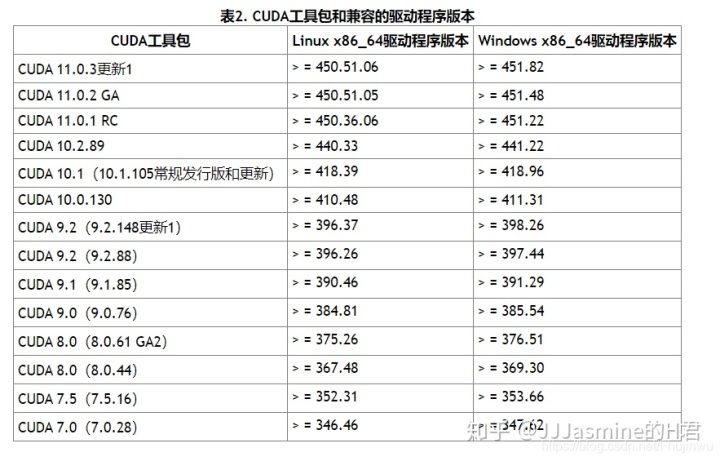
4、下载按照驱动。然后我们根据需求到网站进行下载最新驱动,或者到网站查找旧版本的驱动,然后进行安装。
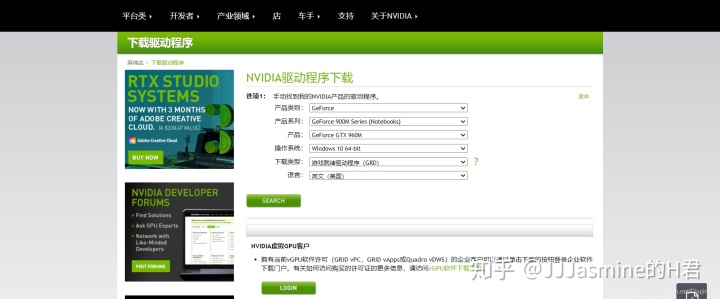
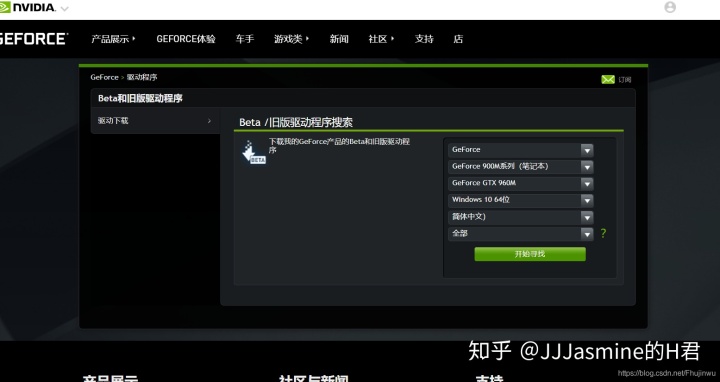
(二)下载安装Anaconda
1、查看tensorflow-GPU与python版本的对应关系, (个人建议使用python3.6或者python3.7)
2、请到官网根据自己的系统下载安装anaconda。
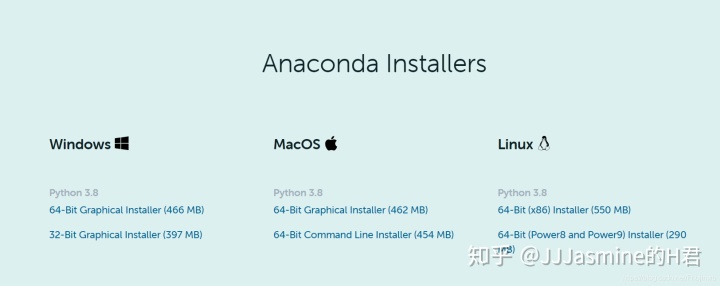
3、如果你们不想使用那么高版本的python的话,这里有两种方法,一种是去清华镜像等地方下载旧版本的Anaconda,第二种方法就是先安装最新版的Anaconda,然后再安装我之前发表过的博客进行降低python版本的操作。 不同版本anaconda对应的python版本可以参照博客。
4、安装步骤就是正常软件的安装,不过有个需要注意的就是安装时建议选择将anaconda加入环境变数,若不选择,在命令提示字元中无法直接使用conda指令,需开启anaconda prompt中才能执行conda相关指令。
(三)在anaconda下新建一个环境
1、打开Anaconda navigator
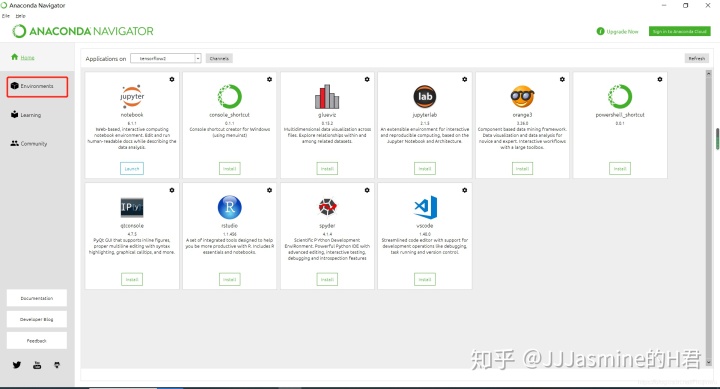
2、新建一个python虚拟环境(时间可以比较长)
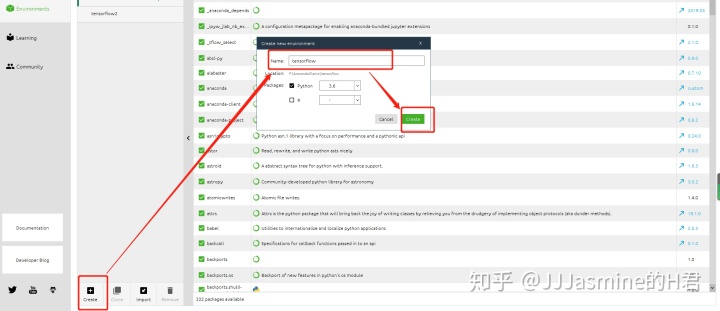
3、打开该环境下的Terminat窗口。
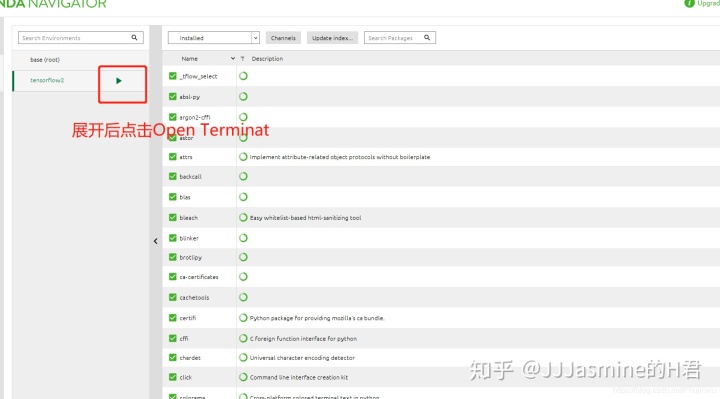
4、由于我们在国内,所以直接pip和anaconda的话速度是比较慢的,所以我们安装包的时候一般都要添加下国内的镜像,我这里添加和使用的都是清华的镜像。方法如下:
conda源更改:
conda config --add channels https://mirrors.tuna.tsinghua.edu.cn/anaconda/pkgs/free/ (回车)
conda config --set show_channel_urls yes(回车)
pip源的话:
pip 后加参数 -i https://pypi.tuna.tsinghua.edu.cn/simple
例:pip install -i https://pypi.tuna.tsinghua.edu.cn/simple pandas
5、 安装tensorflow-gpu 2.1版本
conda install tensorflow-gpu=2.1

6、点击y,会自动安装匹配的CUDA Toolkit、CUDNN
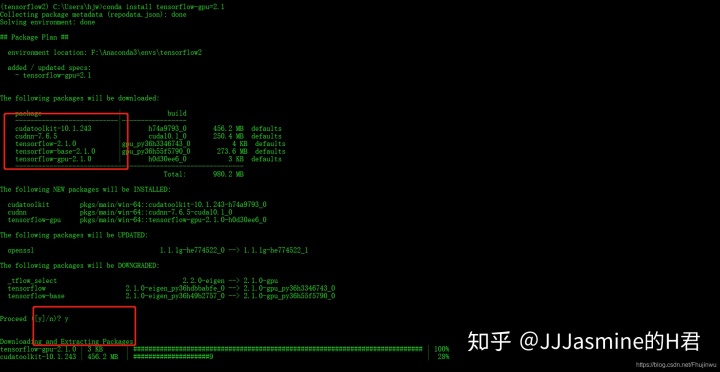
7、 验证是否安装成功,如果出现gpu的相关内容,则成功。
import tensorflow as tf
tf.compat.v1.disable_eager_execution() sess = tf.compat.v1.Session()
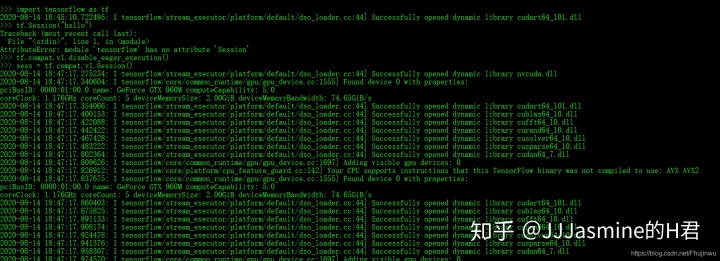
四、下载pycharm并配置anaconda环境
(一)下载pycharm
pycharm直接官网下载社区版即可,安装过程中没有特别要注意的。
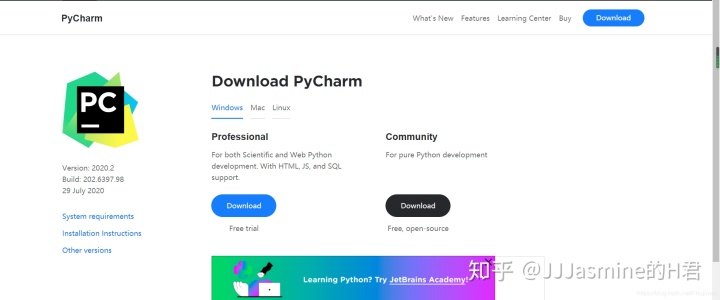
(二)配置anaconda环境
配置anaconda环境可以参考我之前写过的博客:https://blog.csdn.net/Fhujinwu/article/details/85785859




















 1万+
1万+











 被折叠的 条评论
为什么被折叠?
被折叠的 条评论
为什么被折叠?








